Controleer eerst op defecte kabels of poorten en start uw router opnieuw op
- Om te zorgen dat het bekabelde toegangspunt langzamer is dan een router, controleert u uw ethernetkabel, werkt u uw netwerkstuurprogramma bij of reset u uw netwerk.
- Blijf lezen om de gedetailleerde stappen te kennen!
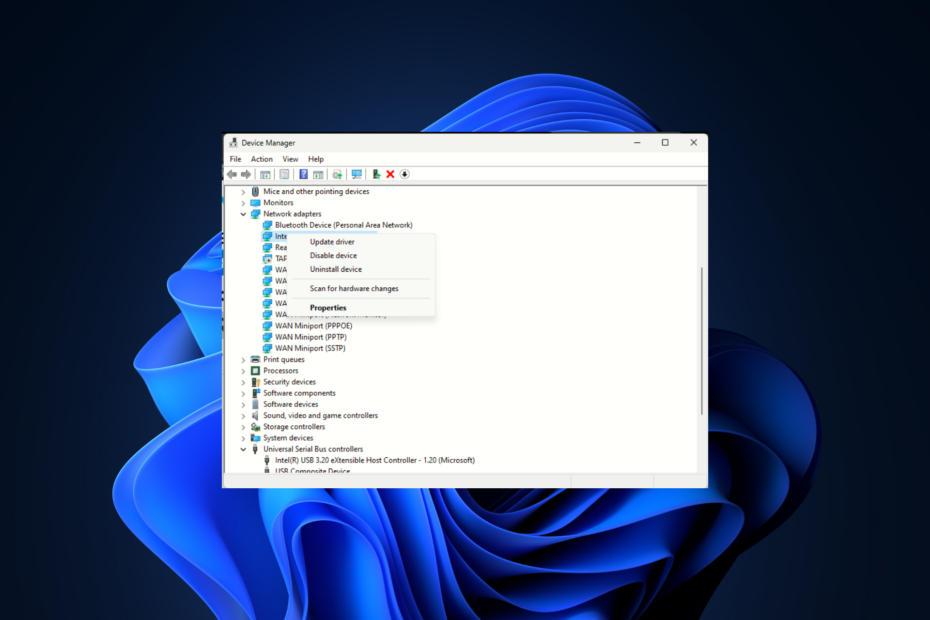
Als u omringd bent met vragen als: verlagen toegangspunten de snelheid of waarom is mijn wifi sneller dan bekabeld, dan kan deze gids u helpen!
We zullen de mogelijke redenen en praktische oplossingen bespreken om het bekabelde toegangspunt langzamer te repareren dan het probleem met de Wi-Fi-router.
Waarom is mijn wifi sneller dan mijn bekabelde verbinding?
- Defecte poorten of kabels.
- Verouderde netwerkstuurprogramma's.
- Routerconfiguratie of hardwarebeperkingen.
- De ethernetkabel is van een lagere categorie en heeft mogelijk een lagere limiet voor gegevensoverdracht.
- Hoe verhoog ik de snelheid van mijn bekabelde toegangspunt?
- 1. Reset uw router
- 2. Voer de probleemoplosser voor netwerken uit
- 3. Update/herinstalleer uw netwerkstuurprogramma's
- 4. Reset uw netwerkinstellingen
- 5. Schakel de verbinding opnieuw in
- 6. Controleer de instellingen van uw netwerkadapter
- Welke invloed heeft een bekabeld toegangspunt op de internetsnelheid?
Hoe verhoog ik de snelheid van mijn bekabelde toegangspunt?
Voordat u geavanceerde stappen voor probleemoplossing uitvoert om de trage internetverbinding via een bekabeld toegangspunt te herstellen, kunt u overwegen de volgende controles uit te voeren:
Hoe we testen, beoordelen en beoordelen?
We hebben de afgelopen zes maanden gewerkt aan het bouwen van een nieuw beoordelingssysteem voor de manier waarop we inhoud produceren. Met behulp hiervan hebben we vervolgens de meeste van onze artikelen vernieuwd om daadwerkelijke praktische expertise te bieden over de handleidingen die we hebben gemaakt.
Voor meer details kunt u lezen hoe we testen, beoordelen en beoordelen bij WindowsReport.
- Controleer eerst uw ethernetkabel op beschadigingen of controleer of deze goed is aangesloten op zowel het toegangspunt als het apparaat.
- Probeer verschillende ethernetpoorten te gebruiken om het probleem met de defecte poort uit te sluiten.
- Zorg ervoor dat u over een bijgewerkte versie van Windows beschikt en voer een diepgaande malwarescan met behulp van een betrouwbaar beveiligingshulpmiddel.
- Controleer de categorie van de ethernetkabel vanaf de buitenste laag van de kabel; het moet boven CAT3 zijn.
- Controleer ook of de AP-poorten beperkt zijn tot een bepaalde snelheid op de website van de routerfabrikant update de firmware van uw router.
1. Reset uw router
- Koppel alle draden los van uw router en modem en haal de stekker uit het stopcontact.

- Wacht een paar minuten, sluit vervolgens alles weer aan en start uw modem en router opnieuw op.
- Zodra alles op is, test de snelheid nogmaals om te controleren of het toegangspunt het netwerk vertraagt.
2. Voer de probleemoplosser voor netwerken uit
- druk op ramen + I openen Instellingen.
- Ga naar Systeem, dan klikken Problemen oplossen.
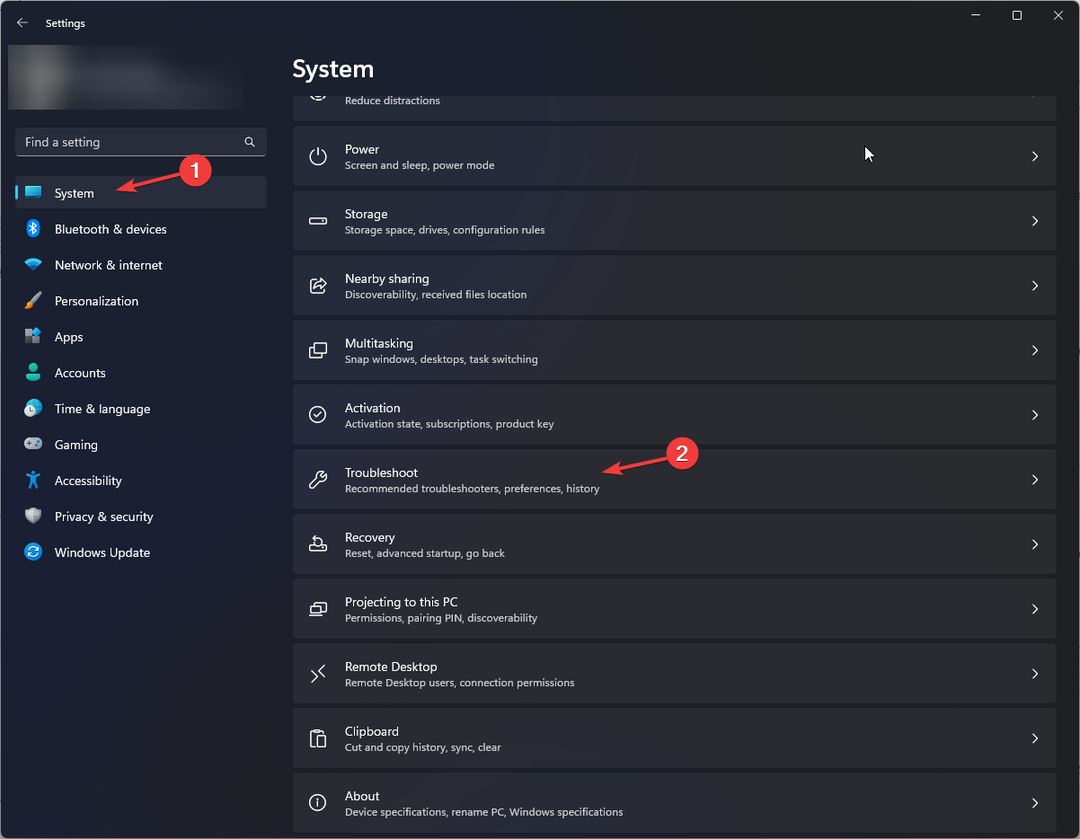
- Selecteer Andere probleemoplossers.
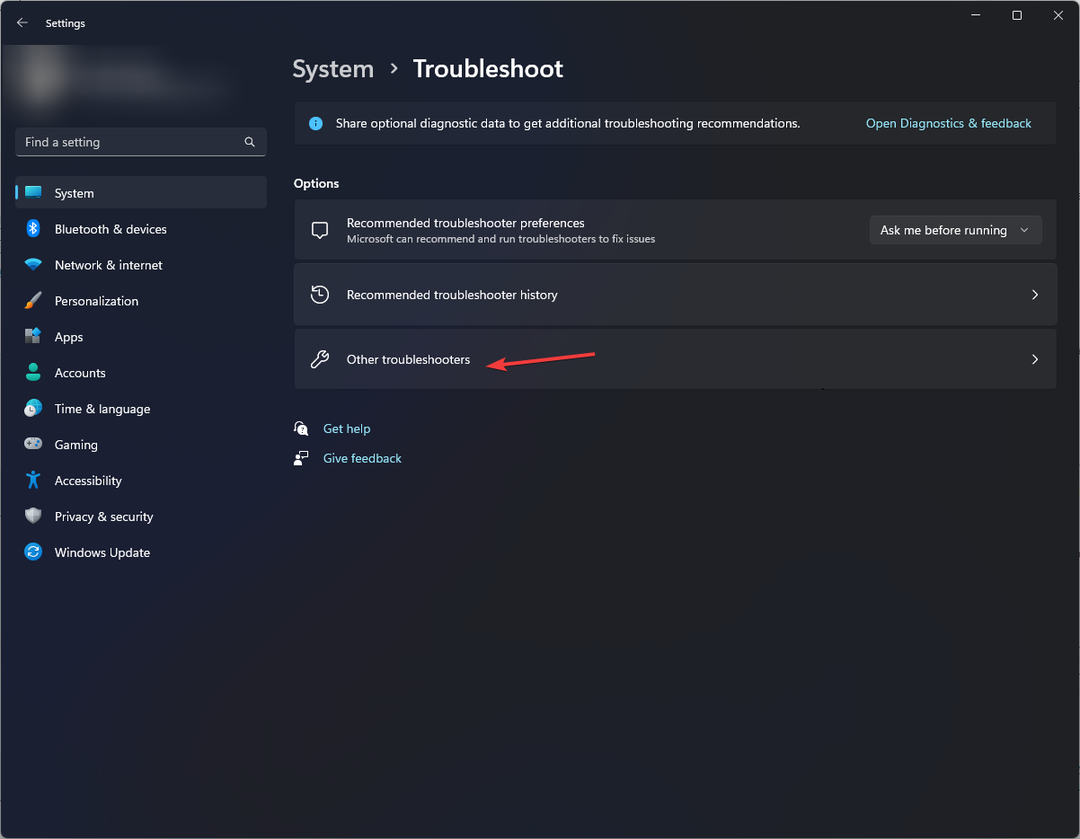
- Zoek in de lijst met probleemoplossers Netwerk en internet en klik Loop.
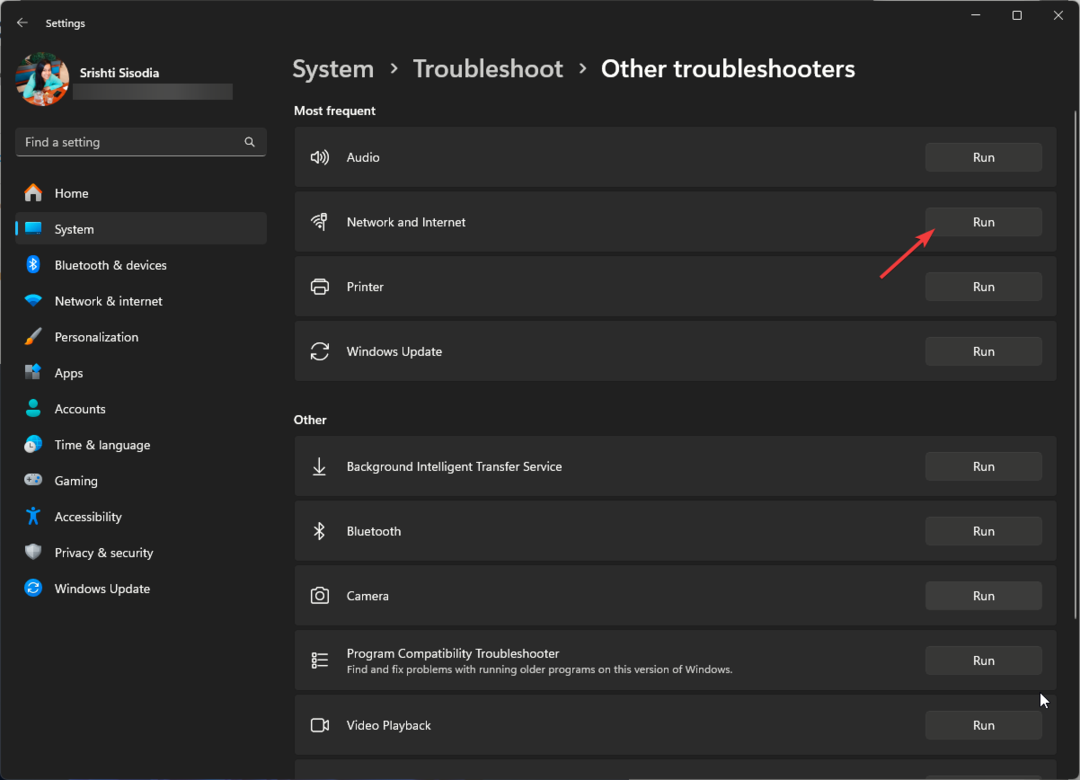
- Volg de instructies op het scherm om te voltooien.
Het uitvoeren van een netwerkprobleemoplosser kan u helpen andere netwerkgerelateerde problemen op te lossen, zoals Wi-Fi langzamer dan ethernetverbinding; Lees deze handleiding voor meer informatie.
3. Update/herinstalleer uw netwerkstuurprogramma's
- druk op ramen + R om de te openen Loop dialoog venster.
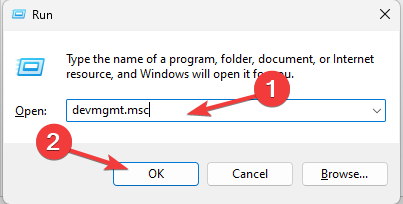
- Type devmgmt.msc en klik OK om de te openen Apparaat beheerder app.
- Zoek en dubbelklik op het Netwerkadapters om het uit te breiden.
- Klik met de rechtermuisknop op het betreffende USB-stuurprogramma en kies Stuurprogramma bijwerken vanuit het contextmenu.
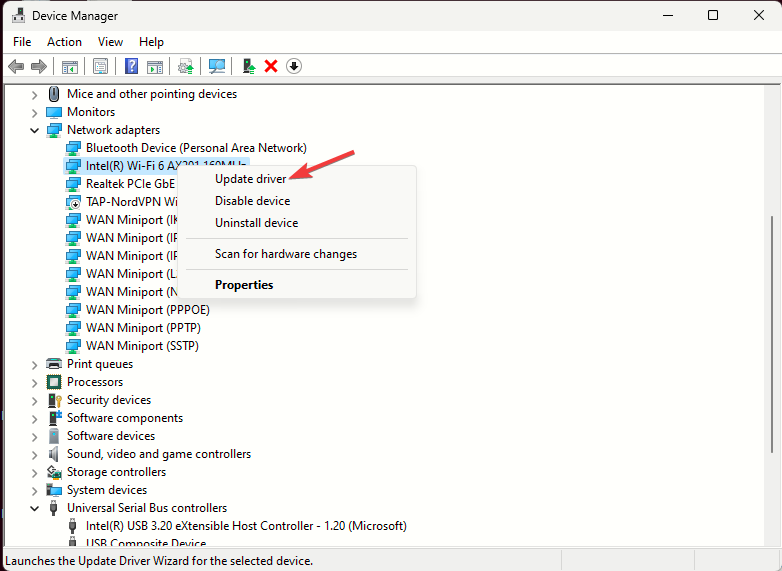
- Klik Automatisch zoeken naar stuurprogramma's.
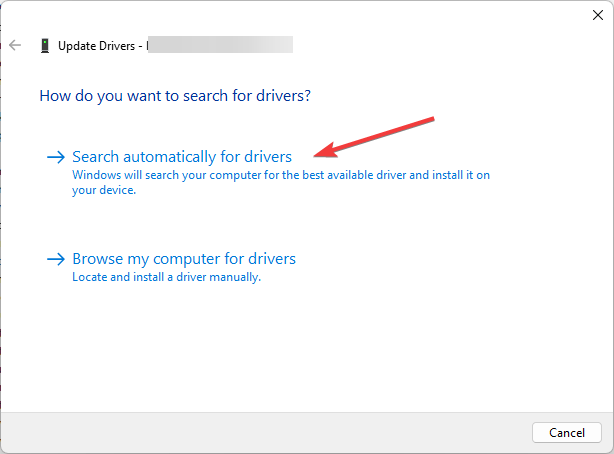
- Als er een update beschikbaar is, volgt u de instructies op het scherm om het proces te voltooien.
Start uw computer opnieuw op en controleer nu de internetsnelheid. Door stuurprogramma's bij te werken, kunt u soortgelijke problemen oplossen, zoals verschillende internetsnelheden op computers. Lees deze handleiding voor meer informatie.
Als het nog steeds hetzelfde is, volgt u de onderstaande stappen om het stuurprogramma opnieuw te installeren:
- Op de Apparaat beheerder app, zoek en dubbelklik op het Netwerkadapters om het uit te breiden.
- Klik met de rechtermuisknop op het betreffende USB-stuurprogramma en kies Stuurprogramma verwijderen vanuit het contextmenu.
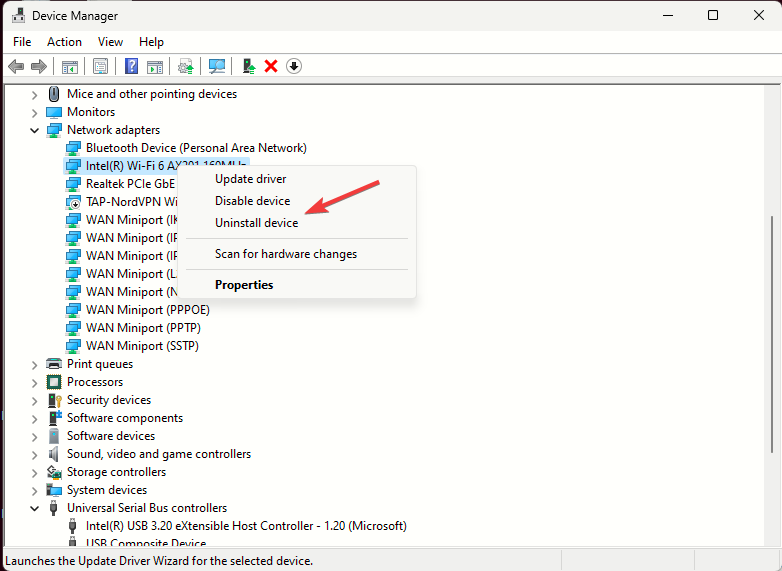
- Ga vervolgens naar Actieen selecteer vervolgens Scannen op hardwarewijzigingen.
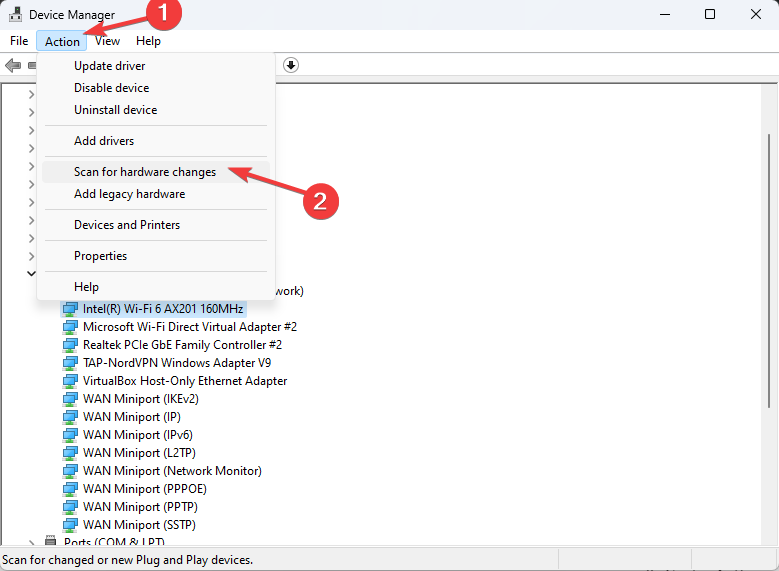
- Wacht een paar minuten; het stuurprogramma wordt opnieuw geïnstalleerd.
4. Reset uw netwerkinstellingen
- druk op ramen + I om de te openen Instellingen app.
- Ga naar Netwerk & Internet en selecteer Geavanceerde netwerkinstellingen.
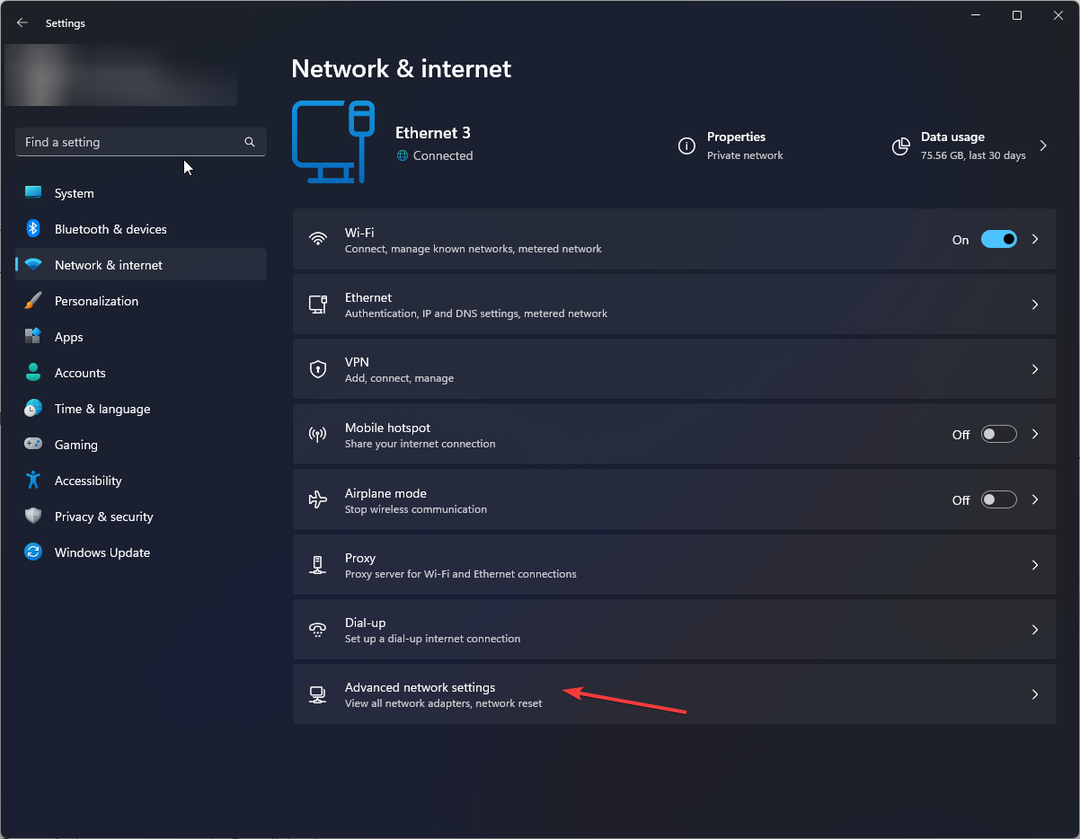
- Klik Netwerk opnieuw instellen.
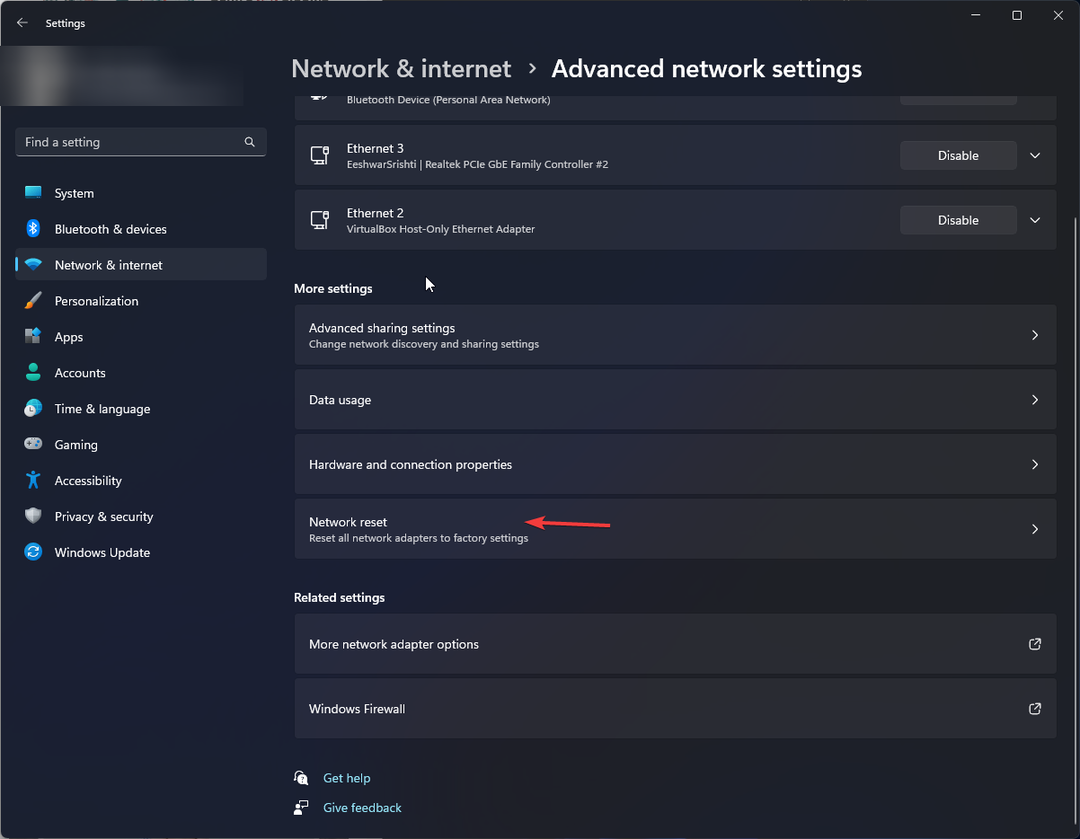
- Op de volgende pagina klikt u op de Nu opnieuw instellen knop naast de Netwerk opnieuw instellen keuze.
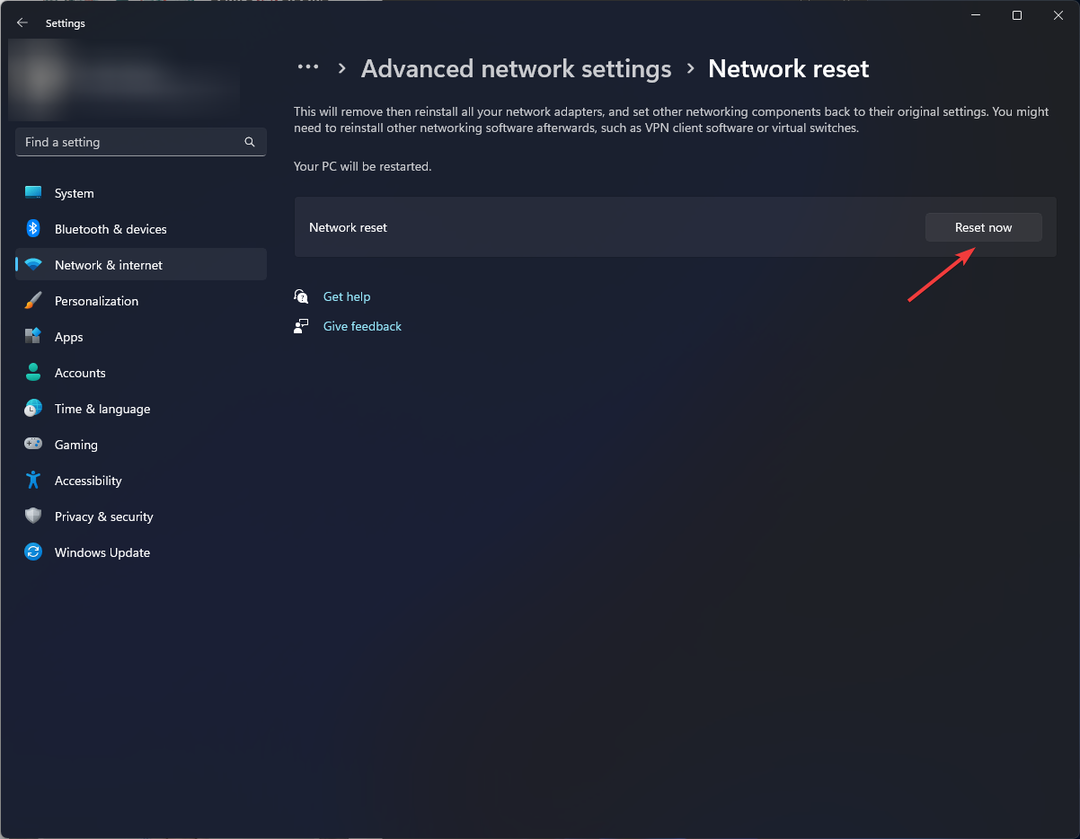
- Klik Ja op de Netwerk opnieuw instellen waarschuwingsdialoogvenster.
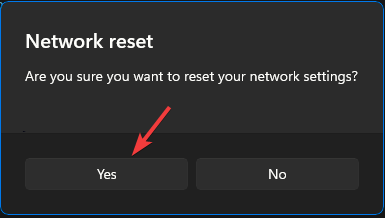
- Start uw pc opnieuw op om de wijzigingen te bevestigen.
- DYMO-stuurprogramma's voor Windows 11: downloaden en installeren
- Oplossing: alle USB-apparaten worden losgekoppeld en opnieuw verbonden op Windows 11
- Er komen nieuwe authenticatiemethoden naar Windows 11
5. Schakel de verbinding opnieuw in
- druk de ramen sleutel type Controlepaneelen klik Open.
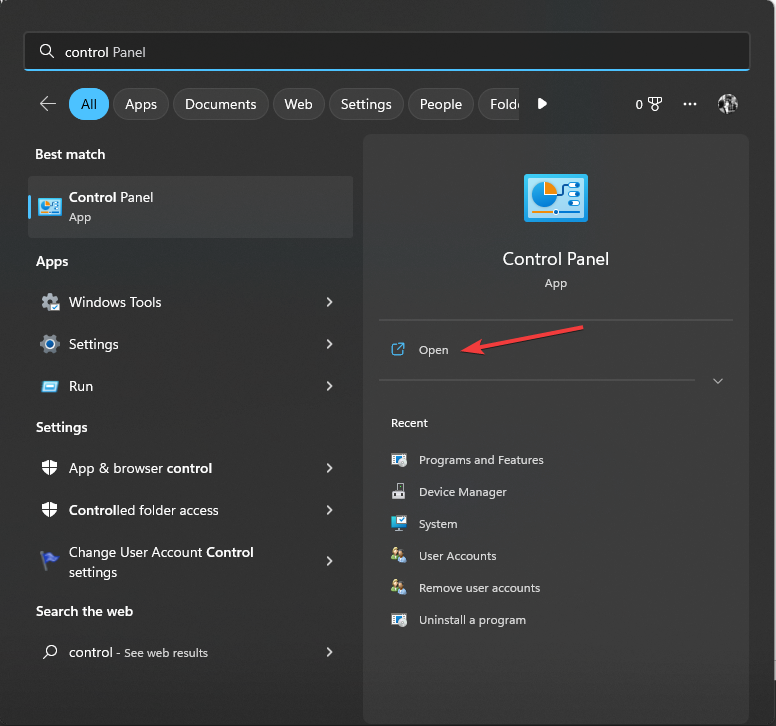
- Selecteer Categorie als Bekijk per en klik Netwerk en internet.
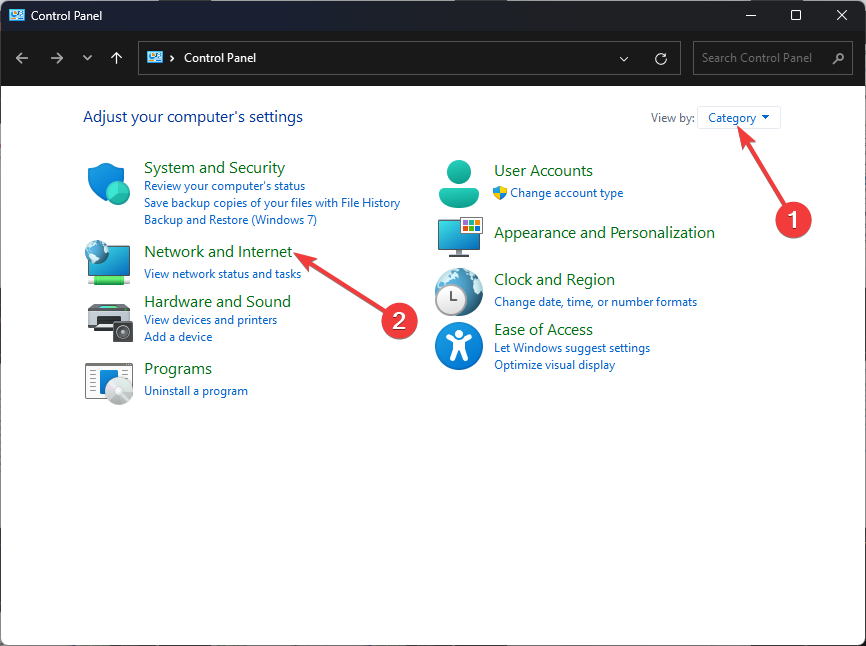
- Klik Netwerkcentrum.
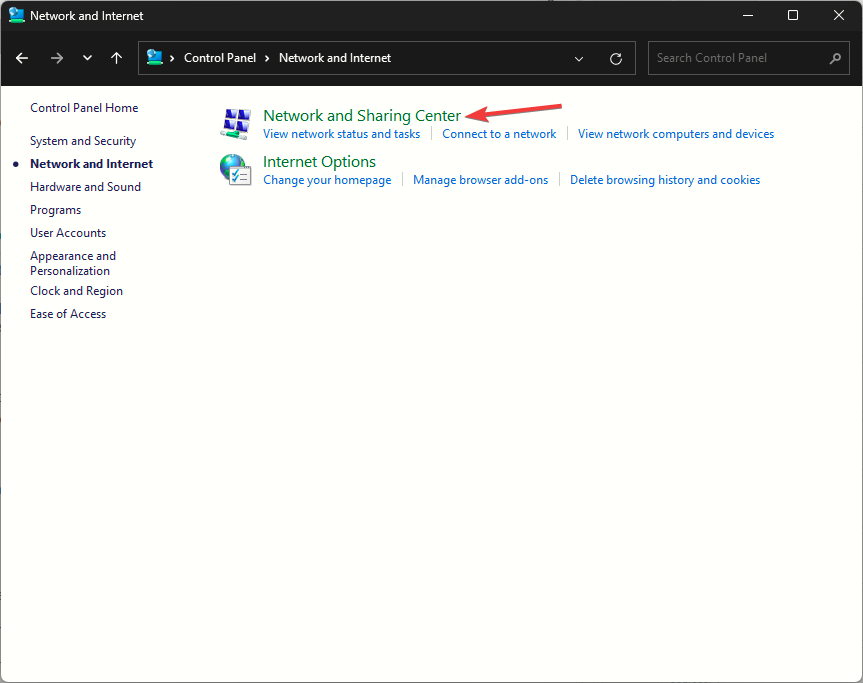
- Klik op de Verander adapterinstellingen koppeling.
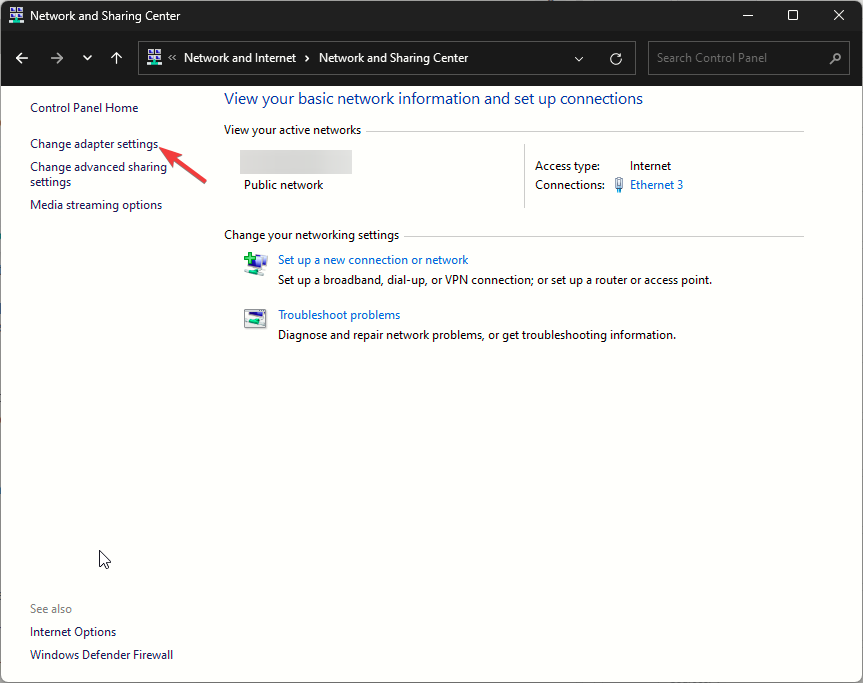
- Zoek en klik met de rechtermuisknop op de Ethernet-verbinding en selecteer Uitzetten vanuit het contextmenu.
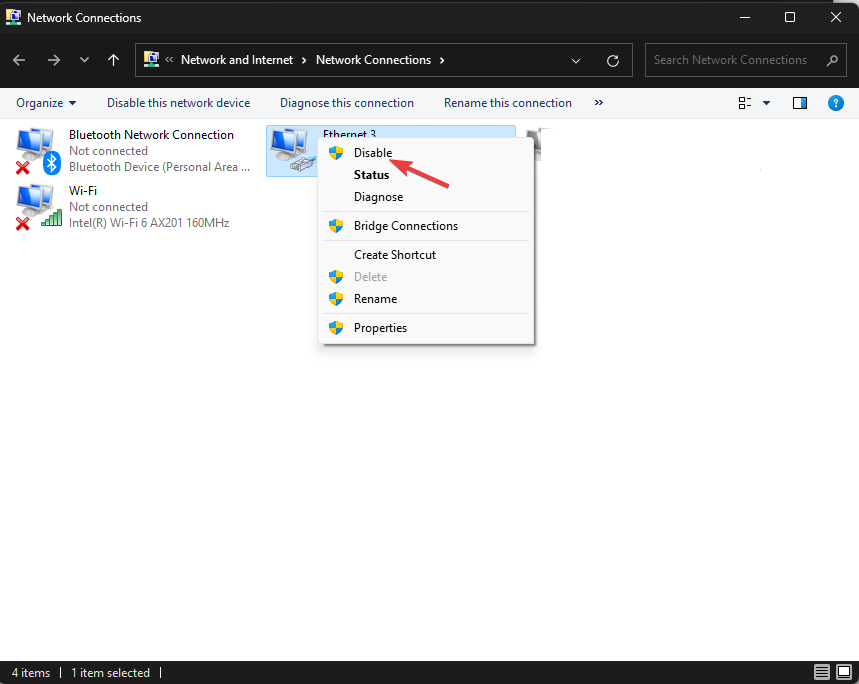
- Wacht een tijdje, klik er opnieuw met de rechtermuisknop op en selecteer Inschakelen.
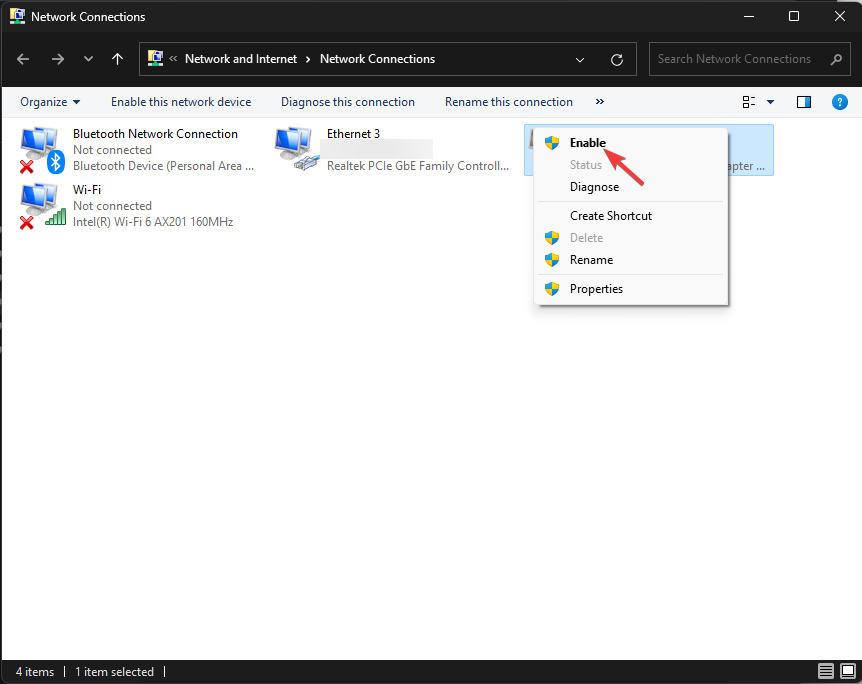
6. Controleer de instellingen van uw netwerkadapter
- druk de ramen sleutel type Controlepaneelen klik Open.
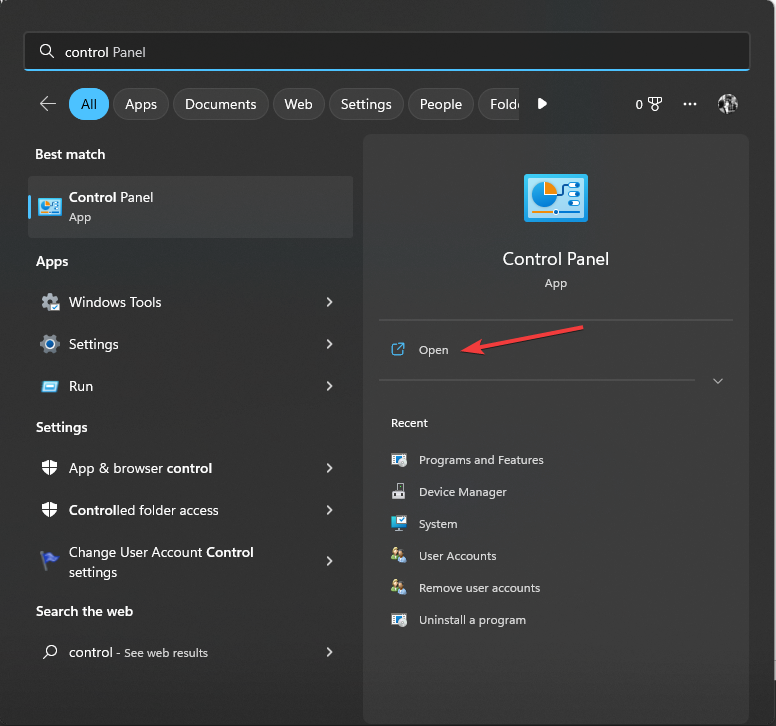
- Selecteer Categorie als Bekijk per en klik Netwerk en internet.
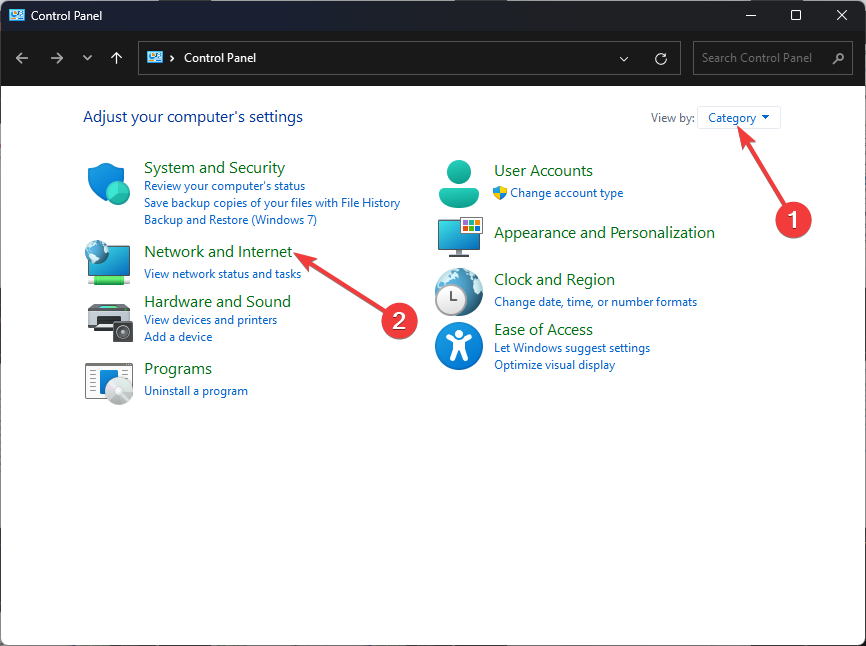
- Klik Netwerkcentrum.
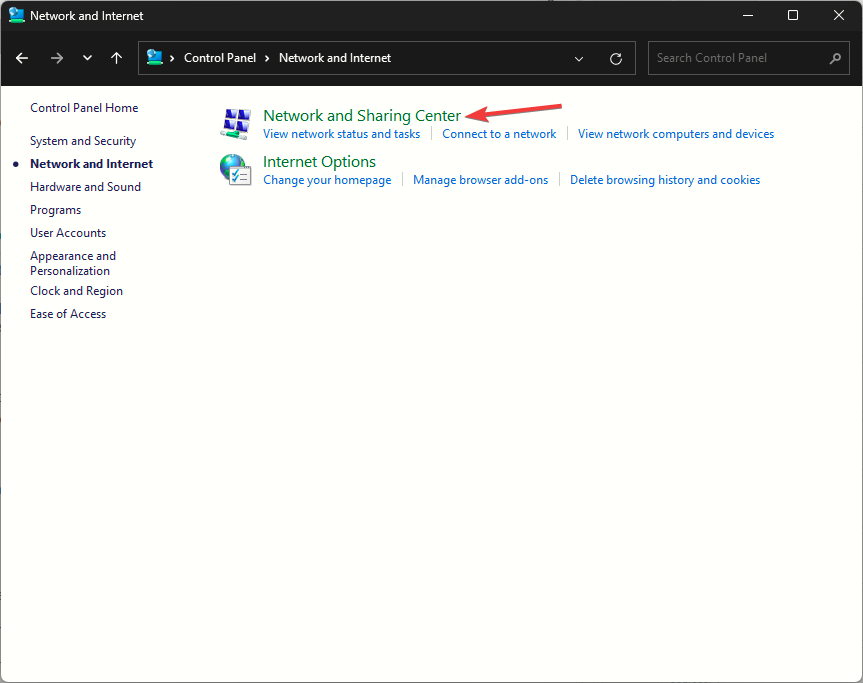
- Klik op de Verander adapterinstellingen koppeling.
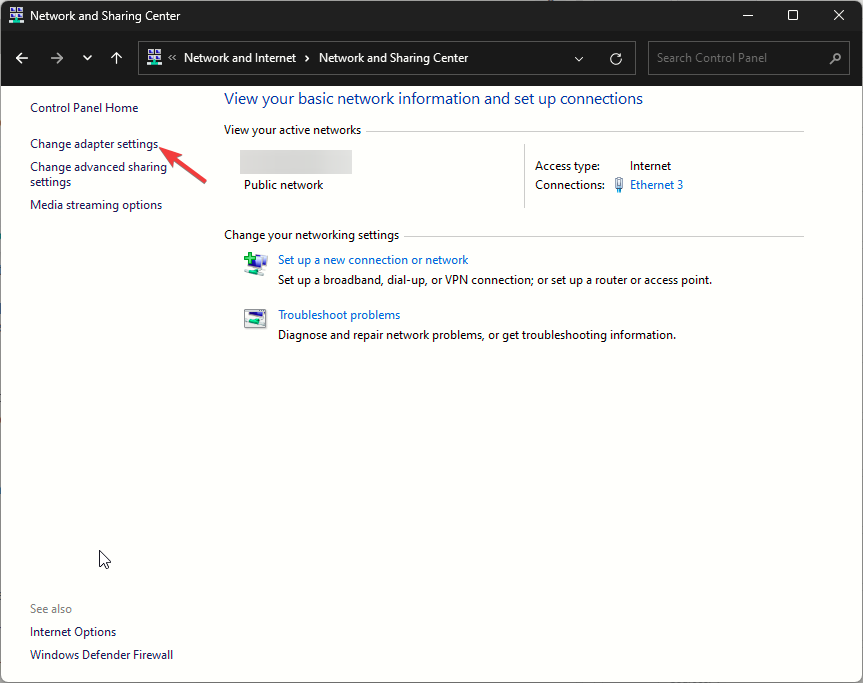
- Van de Netwerk connecties venster, zoek en klik met de rechtermuisknop op de Ethernet-verbinding en selecteer Eigenschappen vanuit het contextmenu.
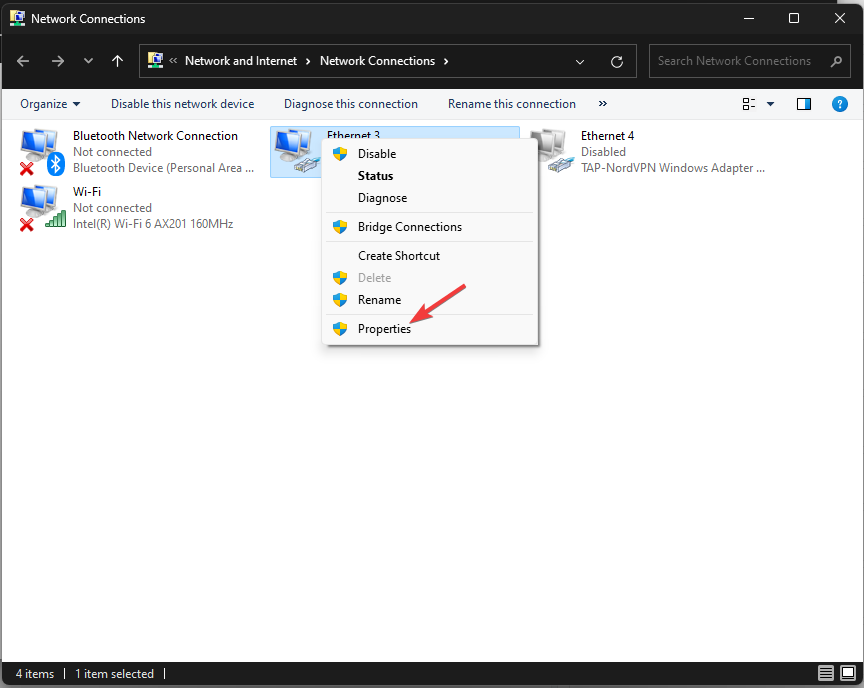
- Klik Configureer.
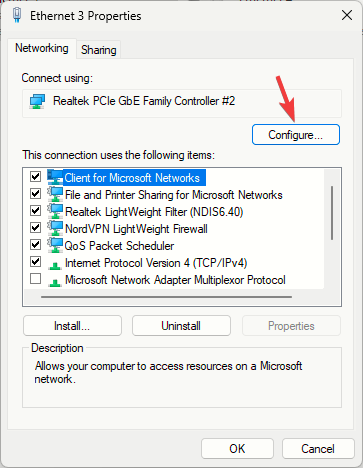
- Op de Eigenschappen venster, ga naar Geavanceerd; onder Eigendom, zoeken Snelheid en duplex.
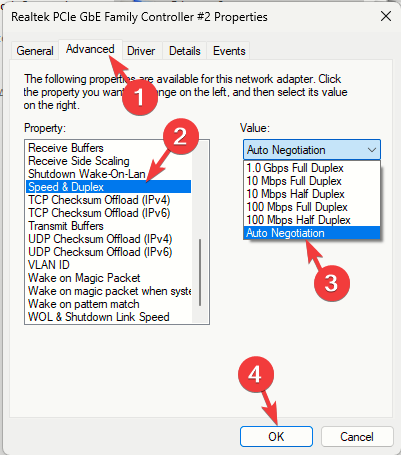
- Voor de Waarde vervolgkeuzelijst, selecteer Automatische onderhandeling of een waarde hoger dan de upload- of downloadsnelheid van het draadloze netwerk en klik op OK.
Welke invloed heeft een bekabeld toegangspunt op de internetsnelheid?
Het bekabelde toegangspunt heeft geen invloed op de internetsnelheid van uw internetprovider (ISP), maar het speelt een cruciale rol in de manier waarop internet wordt gedistribueerd naar de apparaten die via een bekabeld netwerk zijn aangesloten netwerk.
Het biedt een directe en stabiele verbinding, waardoor efficiënte en snelle gegevensoverdracht tussen de apparaten en het netwerk mogelijk is, en omdat ze verschillende paden hebben, kan het ook de netwerkcongestie verminderen.
Om te bestrijden dus Problemen met de trage internetsnelheid Zorg ervoor dat u op uw apparaten de nieuwste versie van het besturingssysteem en stuurprogramma gebruikt.
Om te voorkomen dat het bekabelde toegangspunt langzamer is dan het routerprobleem, moet u er bovendien voor zorgen dat u over een ethernetkabel beschikt het gebruik is van een hogere categorie, zoals CAT6, en houd u altijd aan eenvoudige routerinstellingen, waardoor u consistent bent snelheid.
Als u suggesties heeft over hoe u deze trage netwerkverbindingssituatie kunt overwinnen, kunt u deze vermelden in het opmerkingengedeelte hieronder.


![FIX: PoE kan geen verbinding maken met patchserver [Quick Fix]](/f/b11aeccec0865451d03f91f0a814ad85.jpg?width=300&height=460)